
OpenOffice позволяет легко и без лишних усилий добавить номера страниц вашему тексту. С его помощью вы сможете быстро найти необходимый лист и определить его номер. Если ваш документ объемный, обнаружить нужную страницу без нумерации, будет достаточно сложно.
Исходя из этого, OpenOffice Writer станет хорошим помощником в добавлении номера на странице. Давайте посмотрим, как можно выполнить подобную процедуру.
Процесс нумерации в ОпенОфисе
Для того чтобы начать работу вам нужно открыть документ, который требует редактирования и выполнить следующие действия:
- В шапке документа кликните на кнопку «Вставка» и, ориентируясь на нужное положение нумерации, выберите «Верхний колонтитул» или «Нижний колонтитул».
- На всплывающем окне отметьте «Обычный».
- Нажмите левой клавишей мыши в ту область, которая появилась после выбора колонтитула.
- Снова найдите кнопку «Вставка» и выберите надпись «Поля», после чего кликните на пункт «Номер страницы».
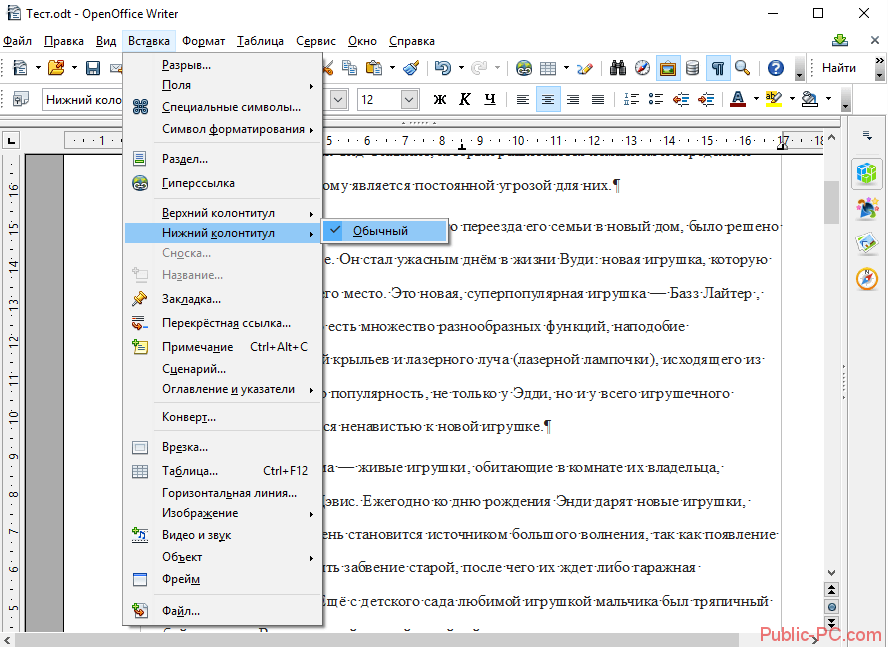
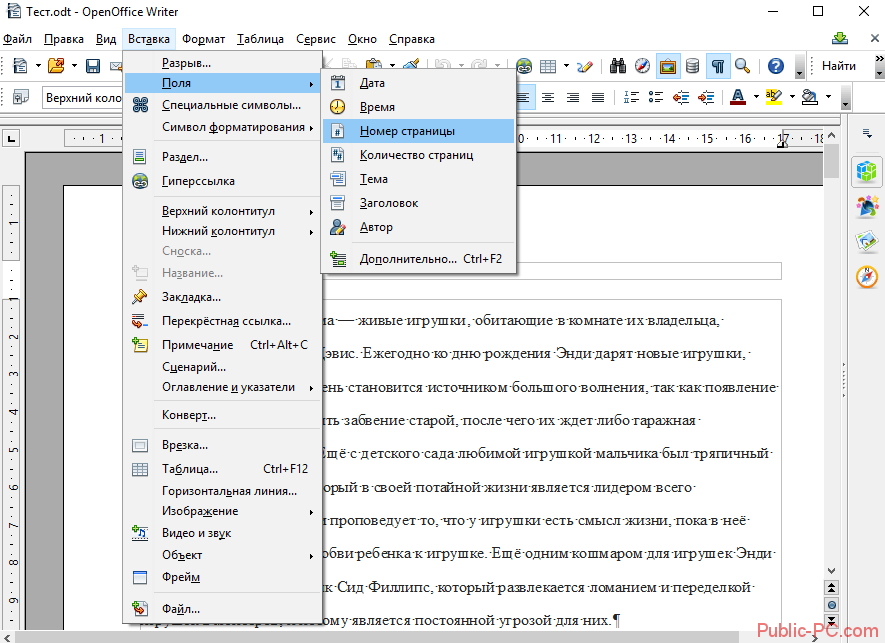
Уделите ваше внимание тому, что нумерация страниц распределилась с начала и до конца предложенного документа. Как известно, титульная страница не требует проставления номера. Что бы убрать его выполните следующие действия:
- В шапке документа найдите «Формат», и во всплывающем окне нажмите на пункт «Стили».
- У вас появится поле «Стили страницы», где следует кликнуть на строку «Первая страница».
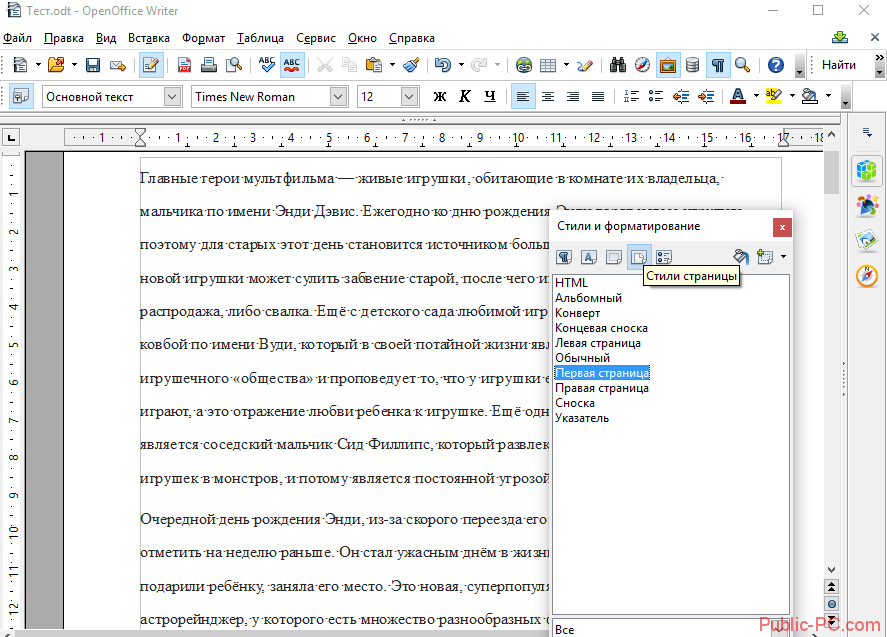
Воспользовавшись предложенными советами, вы сможете быстро проставить номера для всех страниц с помощью OpenOffice.